近年來,4K技術讓人們享受到了超高清畫質影片的好處,增加了觀感體驗,而4K影片也越來越普遍。然而,4K影片固然好,也會遇到一些問題,比如相容性、記憶體不足等。
在這種情況下,最好的方式就是把4K影片轉換成相對較低的清晰度,如1080P、720P等。這時,你就需要一款像FlexClip這樣好用的影片轉換器。
通過流覽器搜索你可以找到許多轉換4K影片的工具。但是,這些工具一般都需要花很長時間完成影片轉換。所以,在這篇文章裏,我們會向你推薦4款超好用的影片轉換器。一起看看吧。
相關閱讀: 最好用的五款免費4K影片播放器(Windows 10)>
最好用的4款4K影片線上轉換器
以下就是我們要推薦的4款影片轉換器名單。接下來我們會逐一為你介紹:
免費的4K影片線上轉換器:FlexClip線上影片轉換工具
我們推薦名單上的第一位就是免費的FlexClip影片轉換器。FlexClip功能強大,簡單好用,可以輕鬆將4K影片壓縮成1080P、720P、480P、360P等不同的清晰度並免費下載。線上使用、無需下載安裝;無廣告、無浮水印。
如何免費轉換4K影片:
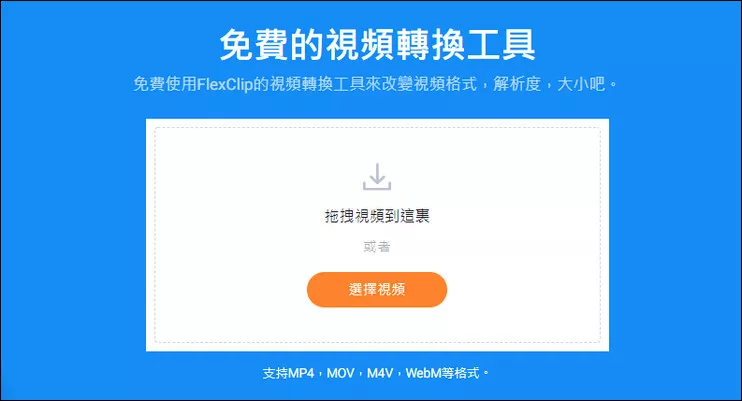
圖片:用FlexClip轉換影片:步驟1
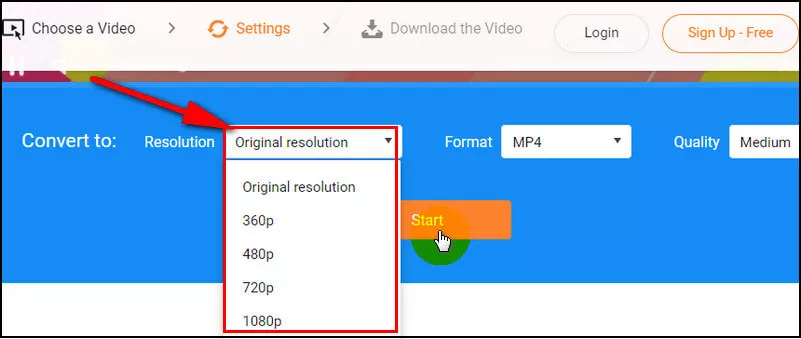
圖片:用FlexClip轉換影片:步驟2
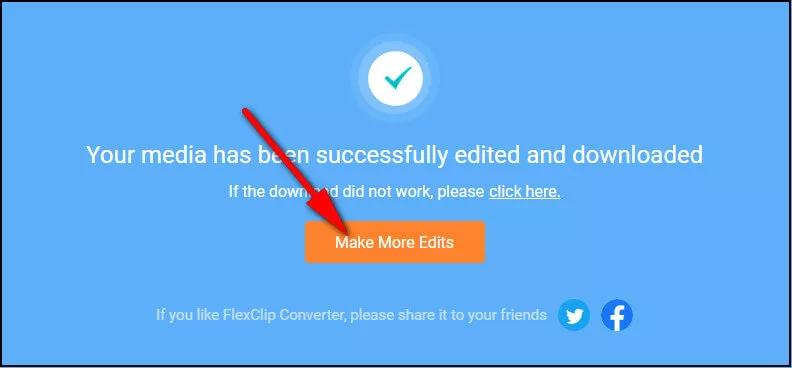
圖片:用FlexClip轉換影片:步驟3
在FlexClip編輯頁面,你可以看到許多影片編輯功能:
另外,FlexClip還為你準備了大量可編輯的影片範本供你免費使用。如果對影片製作沒有經驗,可以試試使用範本。

免費的4K影片線上轉換器: FreeConvert
FreeConvert也是一款非常簡單好用的4K影片轉換器。你可以壓縮影片解析度、選擇影片編碼、縱橫比、剪輯影片等。另外,你還可以批量轉換影片,非常方便。
如何免費轉換4K影片:
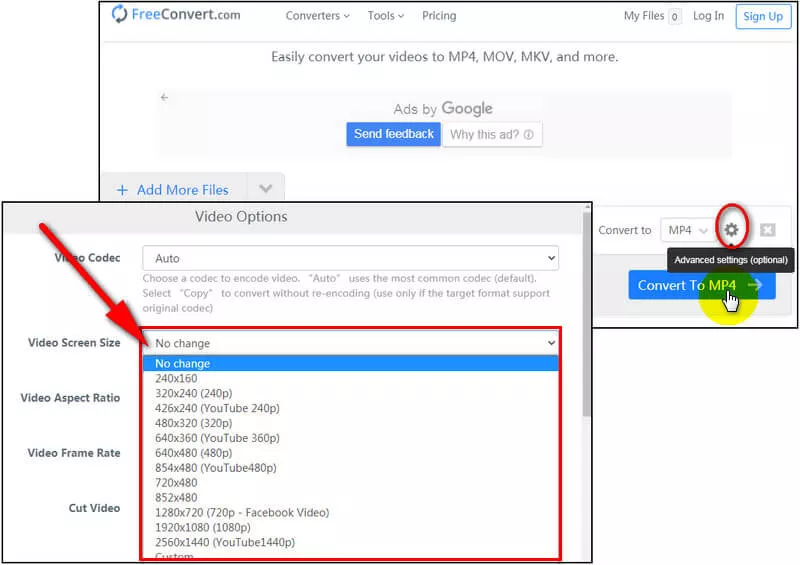
圖片:使用FreeConvert轉換4K影片
免費的4K影片線上轉換器: Convertio
Convertio簡單好用、介面簡潔,可以幫助你輕鬆轉換4K影片。同時,你也可以設置影片參數,比如調整影片尺寸、品質、縱橫比、選擇解碼、翻轉/選擇影片等。
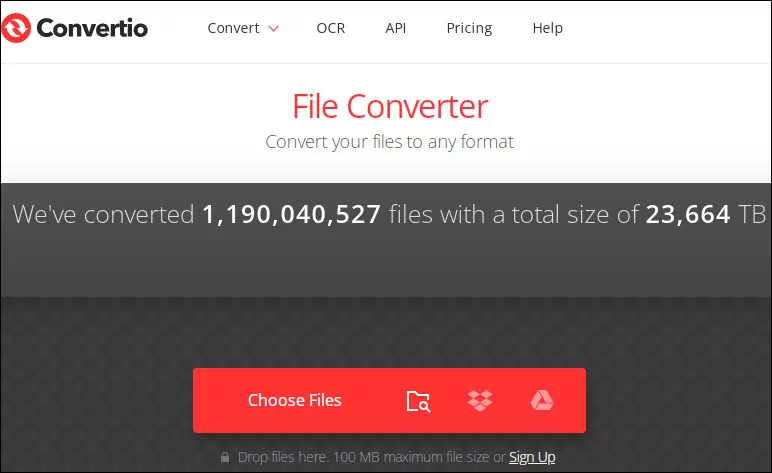
圖片:用Convertio轉換4K影片
如何轉換4K影片:
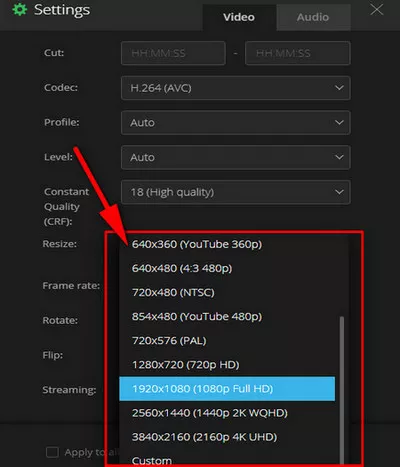
圖片:4K影片轉換器:Convertio設置
免費的4K影片線上轉換器: Files-conversion
Files-conversion是一款免費的4K影片轉換器,簡單又好用。無需註冊即可使用。上傳影片,然後選擇合適的品質等級和尺寸即可。
如何轉換4K影片:
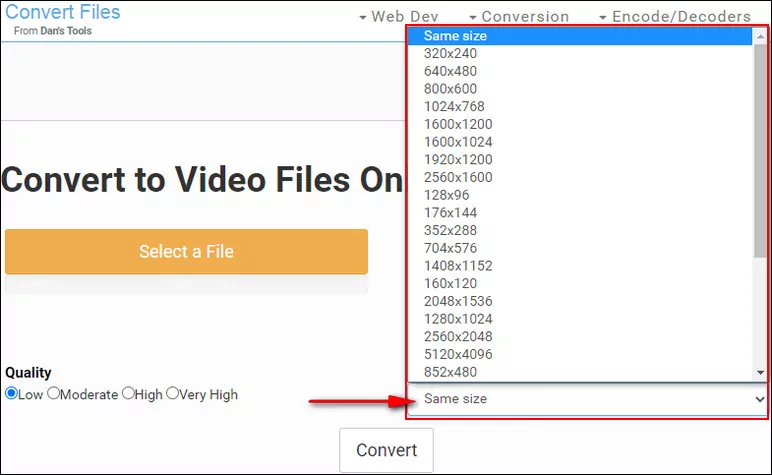
圖片:用File-conversion轉換4K影片
結語
以上就是關於4K影片轉換器的全部內容,希望對你有所幫助。如果現在就有需要轉換的影片,可以立刻打開FlexClip免費試試哦!


